Windowsindo .s 10 er den nyeste og den største i den lange række af operativsystemer, der tilbydes af Microsoft. Det opdateres konstant, og mange fejlrettelser tilbydes i disse opdateringer. Porte bruges af alle applikationer til at kommunikere med internettet. Disse porte skal åbnes af applikationen, automatisk eller i nogle tilfælde manuelt af brugeren.,
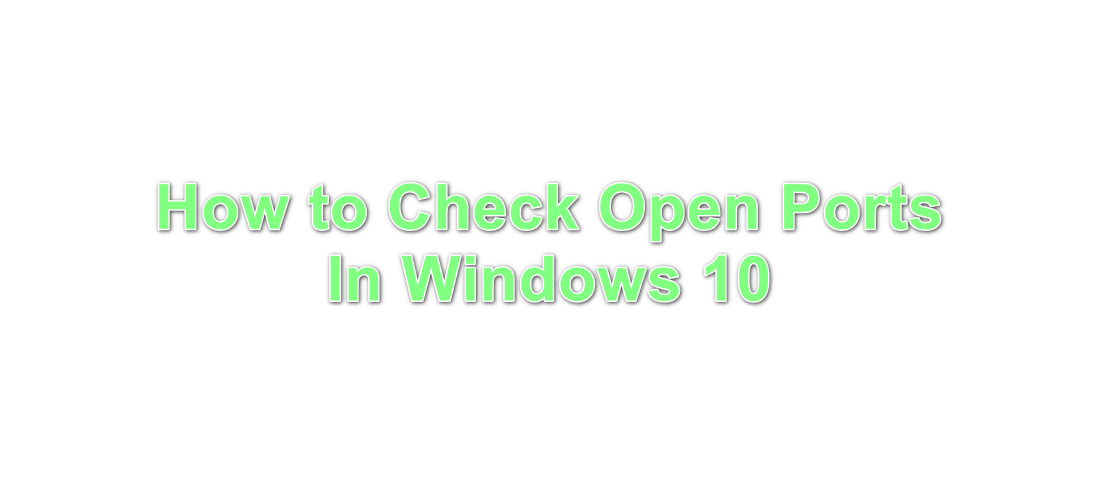
I de fleste tilfælde selv, de porte der er åbnet automatisk, og brugeren ikke underrettet om de porte, der skal åbnes, når et program er installeret. Derfor vil vi i denne artikel diskutere metoden til at kontrollere, hvilke porte der er åbnet på din computer. Sørg for at følge instruktionerne omhyggeligt og præcist for at undgå konflikter.
Sådan kontrolleres åbne porte i 10indo ?s 10?,
alle programmer, der er installeret på din computer, og som kommunikerer med internettet, skal have adgang til en port på din computer for at gøre det. Windowsindo .s registrerer applikationerne, der lytter på en port, og denne post kan kontrolleres af brugeren når som helst. Der er dog mange metoder til at kontrollere denne post. I denne artikel har vi listet to af de nemmeste, som ikke kræver installation af nogen tredjepartsapplikation.,
Metode 1: Brug af AB-kommando
for at identificere det program, der lytter til en bestemt port på vores computer, bruger vi kommandoen “AB” i kommandoprompten. Dette viser navnet på den eksekverbare, der har anmodet om at lytte på porten. For det:
- tryk på “Windowsindo .s” + “R” for at åbne Køreprompt.
- skriv “cmd “og tryk på” Shift ” + “Ctrl” + “Enter” for at give administratorrettigheder.,

Skrive cmd i Kør Prompten og trykke på “Shift”+ “Ctrl” + “Enter” - indtast følgende kommando, og tryk på “Enter” for at udføre det.
netstat -ab
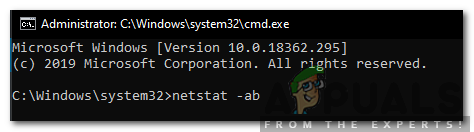
Skrive kommandoen og udfører den - du Vente til den liste, der vises, navnet på den eksekverbare fil, vil blive vist under port information.,

navnet på den eksekverbare fil er vist nedenfor port information
Metode 2: Brug af AON Kommando
Der er en anden kommando, som kan bruges til at identificere den proces, der lytter på en bestemt port. Denne kommando viser PID-nummeret i stedet for den eksekverbare navn. For at bruge denne kommando:
- Tryk på “Windows” + “R” for at åbne Kør prompten.,
- Type in “Cmd” and press “Shift” + “Ctrl” + “Enter” to provide administrative privileges.

Typing cmd in the Run Prompt and pressing “Shift”+ “Ctrl” + “Enter” - Type in the following command and press “Enter” to execute it.
netstat -aon
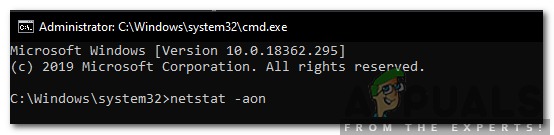
Typing in the command and pressing “Enter” to execute it., - listen vises med et PID-nummer i slutningen.
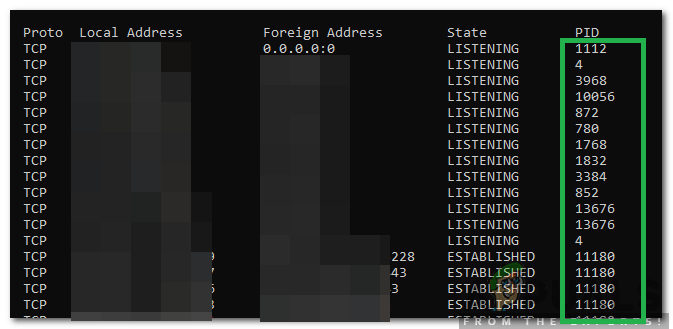
PID-numre er anført i slutningen af listen - Bemærk ned PID nummer, tryk på “Windows” + “X”, og vælg “jobliste”.

Valg Task Manager efter tryk på Windows + X - Klik på “Detaljer” for at se alle kørende programmer.,
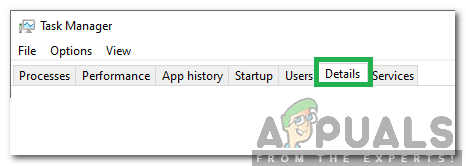
at Klikke på “Detaljer” i task manager - Matche det bemærkes, PID-nummer med et telefonnummer i listen, højreklik på den eksekverbare, der svarer til nummeret og vælge “Åbn Fil-Placering”.
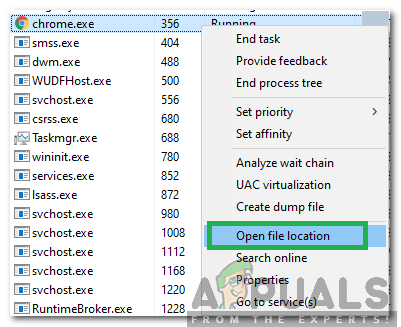
Højre-klikke på processen og vælge “Åbn Fil-Placering” - Dette vil åbne placeringen af det program, der er at lytte til havnen.,